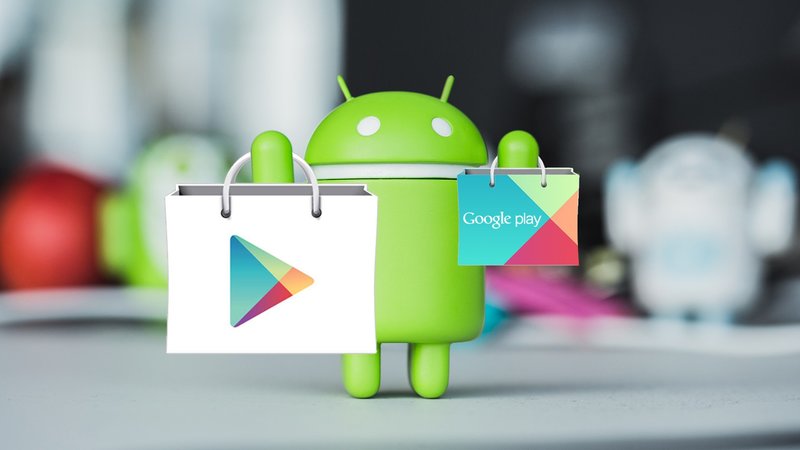как установить приложение с гугл плей на компьютер
Плей Маркет на ПК
Доброе время суток, дорогой читатель. Play Market или Google Play (это одно и то же) можно сравнить с такими платформами, как Steam, или Origin, попросту говоря: это место, где можно затариться разными программами, и, конечно, играми. В Плей Маркете есть бесплатный контент: книги, приложения, игры, свободные для скачивания, впрочем, монетизация этого контента (исключая книги и фильмы) реализуется через встроенную рекламу, которой, как правило, нет в платных версиях игр и приложений. В Google Play вы можете найти тысячи всевозможных приложений, полезных, и бесполезных, помогающих настроить внешний вид Android вашего телефона или планшета, подобрать скин для клавиатуры, запускать видео и аудио, выходить в интернет, общаться эсэмэсками или голосом, и т. д.
Сразу нужно отметить, что Плей Маркет нельзя просто так запустить на компьютере… такую фишку обещают завести в Windows 11, для остальных версий «Винды» нужно скачать специальную программу-эмулятор, через которую и запускается Google Play. Подобных эмуляторов есть немало, один из самых популярных — BlueStacks 4. С его помощью вы сможете установить Плей Маркет себе на ПК и качать оттуда любые игры и приложения просто как на смартфон! Что правда, поддержка эмулятора требует от компьютера некоторых усилий, т. е. на маломощном ПК (нетбуке, ноутбуке) могут возникнуть определенные трудности. Принцип действия BlueStacks 4 таков: эмулятор воссоздает (симулирует) мобильную среду (Android) на платформе ПК (Windows), и Плей Маркет думает, что работает на смартфоне.
Другие трудности, связанные с использованием BlueStacks 4 и др. подобных эмуляторов в неудобстве управления, хотя и это справедливо не для всех случаев. Дело в том, что мобильные приложения оптимизируются под сенсорное управление пальцем, тогда как на ПК вы располагаете клавомышью, или гемпадом (что неплохо для игр).
Что умеет и как работает BlueStacks 4?
Основы функционирования эмулятора вам уже известны, что еще нужно знать: для работы BlueStacks 4 требуется много оперативной памяти, если у вас 1–2 ГБ оперативки, вряд ли что-то получится. Также в симуляции активно задействуется ресурс процессора, используется видеочип, а все данные скачанных приложений хранятся на жестком диске. Если у вас слабенький комп, перед запуском эмулятора лучше закрыть все ненужные программы, также те, что работают в фоновом режиме (их значки находятся в скрытой за стрелкой области возле часов и даты). Не забудьте освободить достаточно места на диске.
Наверняка вы знаете, что для пользования Плей Маркетом нужно зарегистрироваться в Гугле? То есть, у вас должна быть гугл-почта (на сервисе Gmail), иначе говоря — аккаунт. После запуска BlueStacks 4 вам придется войти в Google Play под своим аккаунтом (ввести почту и пароль), только после этого вы сможете скачивать и запускать приложения. Если вы не доверяете какому-либо эмулятору, и не хотите делиться данными своего ценного аккаунта, можете завести тестовый акк специально для ненадежных посредников. Также не забывайте проверять эмулятор на вирусы до (например через сайт Virustotal) и после установки.
Обратите внимание, что интерфейс (внешний вид) Плей Маркета в эмуляторе скорее всего будет отличаться от оригинального, который вы привыкли видеть в смартфоне, это делается для улучшения пользовательского опыта в работе с оптимизированным изначально под смартфоны (маленький экран и сенсорное управление) контентом.
BlueStacks 4 предоставляет полноценную среду для пользования Маркетом, это значит, что вы можете не только скачивать бесплатные игры, но и проводить платежи, покупать книги, приложения, фильмы. В некоторых случаях подобные эмуляторы просто незаменимы, например для стриминга с компа мобильных игр, или для постинга в Instagram, TikTok, потому что в Play Market есть немало эксклюзивных проектов, т. е. таких, которые доступны только со смартфона, либо таких, функционал которых раскрывается только в смартфонной версии.
Такие эмуляторы, как Блюстак, также используют в рамках разработки собственных мобильных приложений для тестирования перед загрузкой в магазин приложений Google, потому что эмулятор умеет создавать виртуальные устройства на Android, таким образом появляется возможность проверить работу своей программы не на одном устройстве — конкретно устройстве разработчика, а на множестве разных, отличающихся не только маркой производителя, но и версией операционной системы Android.
Преимущества Блюстак 4
Главный плюс очевиден: вы получаете доступ к мобильному контенту на Плей Маркете, можете играть в игры, которых больше нигде нет, пользоваться эксклюзивными программами. Другие преимущества:
Удобная игра с помощью геймпада. Bluestack предоставляет нативную совместимость с игровым контроллером, т. е. вам нужно только подключить геймпад к компьютеру и Bluestack сам обнаружит его и подготовит к игре. Если эмулятор не нашел геймпад сразу, пройдите в настройки Блюстака, в разделе Game Control отметьте галочкой пункт Enable Gamepad Detection, переключите опцию на Auto для автоматического обнаружения геймпада.
Шаблоны управления для клава-мыши. Играть в мобильные игры на ПК может быть неудобно, ведь управления в них заточено под сенсорный экран, но Блюстак и тут приходит на помощь со своими шаблонами управления, разработанными для различных игровых жанров. Вы можете создавать свои шаблоны и делиться ими с сообществом Bluestack. В продвинутых настройках управления (Ctrl+Shift+A) собраны различные симуляции элементов управления для игр жанра MOBA и стрелялок. Таким образом можно добиться предельного сходства управления в мобильной и компьютерной игре.
Функция «умного» управления. В некоторых играх, например в стрелялках, доступна опция «умного» управления, задействующая искусственный интеллект для анализа происходящего на экране и выделения ключевых точек управления.
Автоматический перевод. Многие игры создаются исключительно под конкретные языки, например английский, или китайский, и с переводом разработчики обычно не спешат, что же, Bluestack готов предложить особую функцию автоматического перевода в режиме реального времени! Просто нажмите кнопку — и контент на экране переведется на один из поддерживаемых языков. Перевод выводится в виде снимка экрана (скриншота) поверх основного экрана с игрой, вернуться к игре можно просто переключившись на окно эмулятора.
Горячие клавиши. Для запуска самых полезных функций Bluestack предлагает воспользоваться горячими клавишами — это простые комбинации кнопок, выполнив которые, вы сможете активировать определенную функцию, например, нажав Ctrl+Shift+L экран игры переведётся на выбранный вами язык для перевода.
Безопасность. Вирусы, созданные для Android не смогут навредить Windows.
Недостатки BlueStacks 4
Существенный недостаток Блюстака, да и вообще любых подобных эмуляторов в требовательности к ресурсам ПК, у вас должен быть компьютер с быстрым процессором (желательно многоядерный с частотой выше 2 ГГц), немалым количеством оперативной памяти (для комфортной работы потребуется по крайней мере 2 ГБ ОЗУ), операционная система Windows 7 или новее (macOS Sierra или новее), и свободным местом на диске (чем больше приложений (игр) вы собираетесь установить, тем больше места потребуется). Другие минусы:
Встроенная реклама. Эмуляторы пытаются зарабатывать, в том числе на интегрированной рекламе, которая показывается в окне эмулятора.
Сложности настройки. Если эмулятор работает как-то не так, у него отключены какие-то нужные вам опции, придется лезть в дебри настроек.
Не весь контент может быть доступен через эмулятор. Чтобы уточнить этот вопрос, пройдите на официальный сайт эмулятора Bluestack и отыщите в тамошнем каталоге приложений нужное вам, для этого можно воспользоваться поиском, либо найти вручную через список категорий.
Как установить Play Market на комп?
Прежде всего вам нужно убедиться, что ваш ПК «потянет» эмулятор, удостоверьтесь, что комп достаточно мощный, затем скачивайте BlueStacks 4 с официального сайта — очень важный момент! — никогда не качайте никаких установочных файлов со сторонних сайтов, есть официальные источники распространения программ, качайте софт только оттуда, иначе рискуете получить вирус. Проверенные программы от доверенных разработчиков не должны блокироваться антивирусом, просто установите их, следуя инструкциям автоматического установщика.
Когда установка завершится, на Рабочем столе должен появиться значок (ярлык) новой программы, запускайте её, проведите первоначальную настройку, если требуется, входите в аккаунт и начинайте пользоваться Плей Маркетом с компа!
Обратите внимание, что Bluestack работает не только на Windows, но и MacOS, при этом системные требования к запуску на «Макоси» вдвое выше, чем на «Винде». Если у вас компьютер или ноутбук от Apple, он должен быть новее 2014 года, чтобы комфортно пользоваться всеми возможностями Bluestack.
Эмулятор Блюстак, как и многие другие распространяется совершенно бесплатно, о встроенной рекламе вы уже знаете, но есть и платные версии эмуляторов. Так или иначе, ограничений в бесплатной версии для игр в Блюстак нет.
Еще один нюанс — администраторские права, они нужны, чтобы установить эмулятор. Большинство пользователей Windows изначально обладают такими правами, если же у вас их нет, придется спросить пароль администратора у того, кто владеет администраторской учетной записью, либо изменить тип своей учетной записи со стандартной, на администраторскую.
Что дальше?
А дальше можете наслаждаться топовым мобильным контентом на своем ПК: в максимальном разрешении экрана, с лучшей автономностью и скоростью соединения (отклика (пинга), что важно для динамичных игр) с интернетом.
Эмуляторы не стоят на месте, эти платформы постоянно развиваются, совершенствуются технологии, оптимизируются процессы, что позволяет еще сильней стереть грань между аппаратным запуском мобильного приложения на смартфоне, и программным в эмуляторе. Поэтому следите за обновлениями эмулятора, которым вы пользуетесь, можете включить автоматическое обновление (если оно поддерживается) чтобы он сам качал и устанавливал новые версии программы. Последнее также важно для безопасности, ведь в новых версиях бывают не только улучшения производительности, и функциональности, но и устранение пробоин в системе защиты эмулятора. К слову, сегодня уже доступна версия Bluestack 5.
Если кто-то пользуется таким эмулятором, как Блюстак, это еще не значит, что у него нет смартфона. Эмулятор может использоваться параллельно для решения различных задач. Например: у вас iPhone, а вам нужно установить приложение для Android, которого нет в App Store.
Эмулятор полезен и для экспериментов, исследований Плей Маркета, чтобы не захламлять свой телефон, можно скачивать всякие разные приложения в Блюстаке.
Если у вас возникнет вопрос: а синхронизируются ли данные в игре через Блюстак, на смартфоне? — знайте, что да, синхронизируются, потому что все данные проходят через ваш аккаунт, и будут доступны повсюду, где вы залогиньтесь. Это значит, что, начав, играть в какую-то игру через Блюстак на компе, вы сможете потом продолжить в неё играть на смартфоне, если, конечно, эта игра поддерживает сохранение в облаке (через интернет), а не хранит файлы сохранений локально (на компьютере).
Спасибо, что прочитали новость. Если у вас остались вопросы, замечания пишите в комментариях, рады будем ответить.
Гугл игры на свой компьютер бесплатно
Это случалось наверняка с каждым: поиграли на смартфоне в любимую игру, решили попробовать сделать это на ПК и вот незадача – приложение не создано для компьютера. Это естественно, так обстоят дела со всеми играми Андроид, ведь тысячи разработчиков трудятся именно над созданием АПК приложений для Google Play Market.
Возможность включить игру на своем компьютере есть, для этого следует установить специальную программу − эмулятор Android, поддерживающий Play Market и позволяющий скачать игры и играть в них, используя ресурс ПК. Таким образом, появляется возможность установить такие игры, в которые не по силам играть на смартфоне из-за слабого процессора.
Советы по выбору эмуляторов
Отметим два лучших. Первый симулятор − Nox App Player, вторая программа – BlueStacks. Для полноценного использования вам понадобится системный блок или ноутбук с установленной ОС Windows. Рассмотрим подробнее работу в эмуляторе BlueStacks.
С BlueStacks мы ознакомимся подробнее ниже, а сейчас рассмотрим пять наиболее популярных эмуляторов и проведем краткий обзор каждого.
Скачиваем и устанавливаем BlueStacks
Чтобы воспользоваться данной программой, вначале нужно скачать бесплатный установочный файл по ссылке ниже.
Как установить Гугл Плей для компьютера
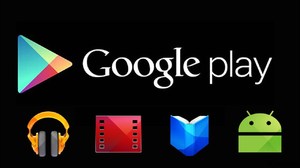
Возможности Google Play
Google Play Store, или Google Play Market — магазин приложений, разработанный компанией Гугл и позволяющий владельцам устройств на ОС Android устанавливать на свои гаджеты различный софт. До марта 2012 года Гугл Плей Сторе носил название Android Market, а затем разработчики внесли в сервис некоторые изменения, заодно сменив и его название. Стоит отметить, что с момента ребрендинга и вплоть до нынешнего времени использовать все возможности Маркета могут только жители США.
Гугл Плей содержит огромное количество как платных, так и бесплатных приложений, большинство из которых созданы исключительно для Android и не портированы на другие ОС. Кроме того, скачивая софт из официального магазина, можно не опасаться попутно подселить на своё устройство Триаду, Marcher, Faketoken или ещё какой-нибудь зловредный вирус.
К сожалению, установить Play Market напрямую на компьютер или ноутбук невозможно, поскольку утилиты для Android и Windows пишутся на разных языках программирования. Однако, можно воспользоваться специальной программой-эмулятором, которая позволит загрузить с Гугл Плей любое приложение без необходимости использования смартфона.
BlueStacks App Player
Эмулятор BlueStacks App Player — это особая утилита, использующая технологию LayerCake, которая обеспечивает корректную среду для запуска ARM-приложений Андроида на компьютерах с ОС Виндовс. Если выражаться точнее, эмулятор представляет собой плеер Android-приложений для PC.
Среди преимуществ BlueStacks следует отметить:
Приложение совместимо со всеми версиями Windows, а также с MacOSX и системами семейства Linux (Ubuntu, Fedora, Debian), однако для установки и корректного запуска необходимо не менее 1 ГБ свободной оперативной памяти и видеокарта с поддержкой OpenGL не ниже 2.0.
Чтобы воспользоваться возможностями BlueStacks, необходимо произвести следующие манипуляции:
Кроме того, можно получить доступ к скрытым настройкам и меню разработчика, загрузив с 4PDA специальный apk-файл. В получении прав суперпользователя помогут утилиты BlueStacks Tweaker 2 и BSHelper (в зависимости от версии эмулятора).
Другие способы загрузки приложений
Если пользователю по какой-то причине неудобно скачивать андроид-приложения через BlueStacks, можно воспользоваться альтернативными методами — например, загрузить нужный файл с расширением apk посредством APK Downloader.
АПК Даунлоадер представляет собой специальную надстройку для браузеров Chrome и Firefox, которая позволяет скачивать приложения из магазина Google без необходимости их установки. Чтобы добавить расширение в браузер Хром, нужно:
В дальнейшем для скачивания интересующего приложения необходимо будет просто войти в Плеймаркет и загрузить апк с помощью соответствующей кнопки.
Можно обойтись и без установки расширения, воспользовавшись онлайн-сервисом Даунлоадера. Для этого нужно зайти в Google Play, отыскать необходимое приложение и копировать ссылку на него из поисковой строки. После этого ссылку следует вставить в специальное поле на странице APK Downloader и нажать кнопку Generate Download Link.
Если всё сделано правильно, сервис сгенерирует ссылку, при нажатии на которую начнёт скачиваться означенное приложение, преобразованное в установочный файл с расширением apk. Примечательно, что описанный метод работает во всех браузерах, включая Яндекс. Другими источниками для скачивания являются ресурсы APKPure и APKMirror — своеобразные «зеркала» Маркета.
В дальнейшем загруженные файлы можно будет передать по Bluetooth или Wi-Fi, сбросить на смартфон при помощи USB-кабеля или запустить на компьютере посредством того же BlueStacks — для этого нужно найти в меню эмулятора кнопку установки из APK и указать путь к приложению. Установленная программа будет доступна из меню «Все приложения».
Если вожделенного приложения в Плеймаркете нет, его можно загрузить с проверенных источников вроде 4PDA, androeed.ru или Trashbox. Скачанные apk также можно будет открыть на ПК с помощью BlueStacks.
Хотя скачать полноценный Play Market на компьютер под управлением Windows невозможно, использование эмуляторов позволит пользователю насладиться всеми преимуществами софта для Android.
Originally posted 2018-05-26 19:02:50.
Скачать и установить Play Market на компьютер
Google Play – магазин, который предлагает для приобретения и установки на Android миллионы приложений. Сегодня мы постараемся разобрать, как бесплатно загрузить Плей Маркет для компьютера, и отметим отличия между эмуляторами ОС Андроид.
Какие возможности предоставляет Плей Маркет?
Обладатели Windows получат доступ к Google Play, что позволит скачивать мобильные приложения (браузеры, мессенджеры, игры). Это расширит просторы активности пользователя и функциональность компьютера. Компания Microsoft не ограничивает работу данных программ на ПК.
Что нужно для установки?
Чтобы загрузить Play Market на компьютер, придётся выбрать и установить эмулятор, завести Google-аккаунт. Рекомендуем ознакомиться с инструкцией, где описана последовательность действий, которые вам предстоит выполнить.
Какой эмулятор выбрать?
Google Play уже встроен в саму систему Android, и чтобы его получить достаточно установить эмулятор платформы на свой комп. Какой же из доступных эмуляторов ОС применять? Мы отобрали наиболее популярные:
Теперь вы знаете, какой именно эмулятор выбирать. Не стоит волноваться, данные программы не содержат вирусов, их можно скачать с официальных сайтов. Могут работать как на компьютере, так и на ноутбуке или нетбуке. Теперь осталось ознакомиться с инструкцией, которая позволит скачать Google Play (Плей Маркет) на PC.
Скачивание и установка с использованием BlueStacks
Итак, если вы решили скачать Google Play, выполните следующие действия:
Теперь вы знаете, как реализовать процесс и начать использовать контент. Правда, не стоит торопиться, так как после установки можете столкнуться с неприятной проблемой – регистрация.
Как создать Google-аккаунт
Чтобы пользоваться эмулятором, необходимо завести аккаунт в системе Гугл. Выполните следующие шаги:
Как видите, процесс прост. Смело устанавливайте эмулятор, скачивайте Google Play игры и постигайте другие возможности приложения. Приятного пользования!
Как с Гугл Плей (Google Play) скачать на компьютер
Загрузить приложение для Android из Google Play на свой ноутбук или ПК очень просто. Это так же легко, как и нажатие на значок приложения на телефоне или планшете, или как поиск приложения и нажатие кнопки установки.

Способы скачивания с Google Play на компьютер
На сегодняшний день, Android является самой распространенной мобильной ОС. В тоже время, дефолтный и самый безопасный источник для Android-дополнений, упакованных как файлы apk — это магазин Google Play. Однако случается так, что Google Play работает очень медленно, или, как в случае с множеством устройств (тем же ПК)- его для них просто нет. Таким образом, остается очень мало других вариантов, позволяющих скачивать безопасные и не измененные сторонними лицами приложения. Используя другие варианты, мы по-прежнему можем загружать приложения из Google Play. Если использовать безопасные сайты, то можно защититься от вредоносных/модифицированных дополнений.
Существует два способа, чтобы установить игру или дополнение с Google Play на свой компьютер:
В любом случаи нам необходим эмулятор Android.

Примечание! Скачать с Google Play можно сразу в эмуляторе Android. Однако случается так, что необходимого вам приложения нет в списке поиска. В этом случаи можно скачать Apk файл игры или дополнения.
Как установить с Google Play в эмуляторе Android
Установить и скачать приложение/игру с Google Play без специальной программы, которая имитирует систему Android нельзя, именно поэтому сначала необходимо скачать эмулятор. На сегодняшний день существует очень много таких программ и поэтому может возникнуть вопрос о том, какой же эмулятор лучше.

В список 7 лучших эмуляторов системы Android входят:
Bluestacks является одним из самых популярных эмуляторов Android, поэтому в качестве примера будем использовать именно его. Интерфейс у всех эмуляторов простой, похожий и интуитивно понятный. Один единственный недостаток Bluestacks заключается в том, что для его нормальной работы необходим довольно мощный компьютер или ноутбук, иначе он может подвисать. Те же MEmu или Nox App Player будут работать быстрее, так как они не настолько тяжелые.

Как установить Bluestacks
Установить Bluestacks проще простого. Просто следуйте нижеприведенной иструкции:

Установка дополнения в эмуляторе Bluestacks
Установка дополнения в эмуляторе Bluestacks происходит двумя способами:
Скачивание и установка с Google Play прямо в эмуляторе.

Как установить приложение, используя его Apk файл
Важно! Если вы хотите установить игру или дополнение через Apk файл, для начала необходимо скачать этот файл.
Веб-сайты для загрузки Apk файлов
Downloader-Apk.com
Для того чтобы скачать Apk нужно:
Evozi Apk Downloader
Для того, чтобы загрузить файл Apk:
ApkLeecher.com
ApkLeecher.com работает так же, как и Evozi, вам нужно либо ввести имя пакета, URL-адрес Google Play, либо имя приложения, которое вы хотите загрузить. Вам также как и на Evozi необходимо нажать синюю кнопку для создания ссылки для загрузки.
После того, как приложение будет обработано на «Сервере», вы увидите ссылку для скачивания запрошенного Apk файла, как показано на картинке (зеленая стрелка указывает ссылку для загрузки Apk файла). После того, как вы нажмете на эту ссылку, нужно подождать 5-10 секунд для начала загрузки Apk.

Apk-dl.com
apk-dl.com — это еще один сайт, который позволяет загружать apk из магазина Google Play. Также как и на 3 предыдущих сайтах вам нужно ввести имя пакета приложения, его URL-адрес Google Play, либо имя приложения, которое вы хотите загрузить.

Online Apk Downloader
Это веб-сайт, который загрузит приложение за несколько секунд. Процесс загрузки Apk файлов ничем не отличается от всех вышеперечисленных сайтов.

На заметку! Таким образом, это список 5 лучших и безопасных сайтов для скачивания файлов формата Apk.
Расширение 1Mobile Downloader для скачивания Apk файлов
Чтобы скачать файл формата Apk можно также воспользоваться расширением 1Mobile Downloader для Google Chrome.

На заметку! Установить 1Mobile Downloader можно и в браузере Operа. Для этого нужно установить расширение Install Chrome Extensions. После его установки все расширения для Chrome будут доступны и в Operа.
Использовать расширение очень просто.

Установка APK
Когда у вас появится скачанный файл формата Apk можно будет приступать к его установке. Вот что для этого нужно сделать: